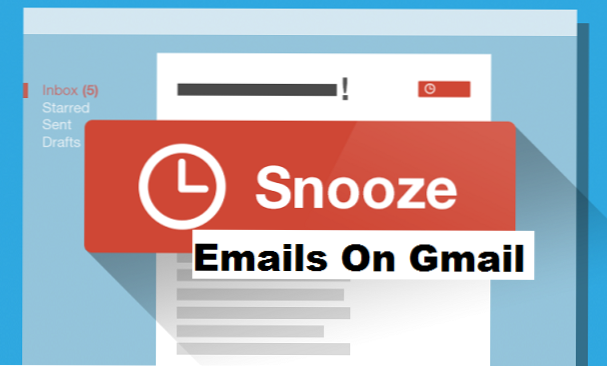
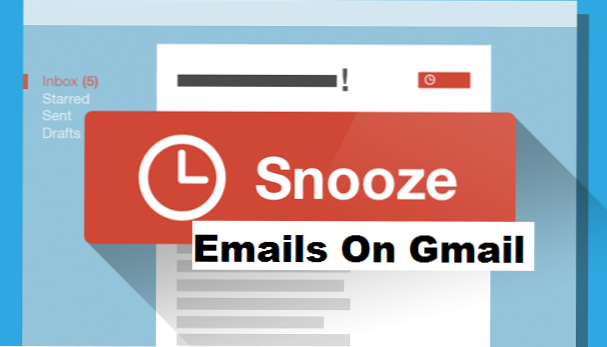
Das Schlummern in der Tech-Welt beinhaltet im Wesentlichen das Übertragen eines Alarms oder Alarms. Allein das Wort "Snooze" zu hören, würde Erinnerungen an unsere Alarmgeräte bringen. Ich erinnere mich an den Tag, an dem ich meinen 6-Uhr-Alarm bis zu 7 Uhr morgens ausgeblendet hatte. Das neue Google Mail verfügt über die Snooze-Funktion, mit der Sie Bilder grundsätzlich ausblenden können, bis Sie sie lesen können. In diesem Artikel werde ich Ihnen zeigen, wie Sie E-Mails in Google Mail speichern können.
Die Snooze-Funktion in Google Mail ist eine coole Funktion. Diese Funktion speichert nicht alle eingehenden Nachrichten buchstäblich, wenn Sie nicht gestört werden möchten. Das bedeutet, dass bestimmte von Ihnen ausgewählte Nachrichten bis zu einem von Ihnen festgelegten Zeitpunkt ausgeblendet werden. Angenommen, Sie haben gerade eine E-Mail erhalten und möchten noch nichts unternehmen. Diese Funktion kann sich als nützlich erweisen. Mit dieser Funktion müssen Sie nicht lange nach einer verlorenen E-Mail in der Tiefe suchen. Die Schlummerfunktion wird immer dann angezeigt, wenn Sie möchten.
Die Snooze-Funktion ist eine neue Funktion von Google Mail. Eine erstaunliche Funktion muss ich sagen. Lassen Sie uns also ohne weiteres zu dem Teil übergehen, in dem ich Ihnen beibringe, wie Sie E-Mails in Google Mail mit Leichtigkeit ausschalten.
So können Sie E-Mails auf Google Mail speichern
1. Melden Sie sich auf Ihrem Computer bei Gmail an.
2. Klicken Sie auf das Kästchen neben einer Nachricht, die Sie einschalten möchten.

3. Klicken Sie auf das Snooze-Symbol (Uhrensymbol) über Ihren Google Mail-Registerkarten.

4. Wählen Sie Ihre bevorzugte Schlummerzeit aus. Und da hast du es.

Sie haben die Möglichkeit, eine Nachricht bis morgen, später dieses Wochenende, dieses Wochenende und nächste Woche zu speichern. Das ist nicht alles. Sie haben auch die Möglichkeit, ein Datum und eine Uhrzeit für Sie auszuwählen. Wenn Sie Datum und Uhrzeit auswählen, wird ein Kalender angezeigt, in dem Sie Ihr bevorzugtes Datum und die gewünschte Uhrzeit auswählen können. Nachdem Sie Ihr bevorzugtes Datum ausgewählt haben, klicken Sie aufsparen zu finalisieren.

Und da haben Sie es, so können Sie E-Mails in Google Mail ganz einfach ausschalten. Ich wette, die Schritte waren leicht zu folgen. Danke für's vorbeikommen. Sie können uns die Ehre erweisen, indem Sie auf den Share-Button klicken, um dieses Tutorial mit Ihren Freunden zu teilen. Sie werden es Ihnen danken. Vertrau mir!
Häufig gestellte Fragen und Antworten
F: Wie viele Nachrichten darf ich schlummern?
EIN: Ein! Nur ein Scherz, es gibt keine Begrenzung für die Anzahl der Nachrichten, die Sie schlummern können. Wenn Sie die Kraft haben, 10.000 E-Mails pro Tag auszuspähen? Fühlen Sie sich frei, es zu tun.
F: Die Schlummerfunktion funktioniert für mich nicht. Was mache ich?
EIN: Sie können versuchen, die Google Mail-Registerkarte in Ihrem Browser neu zu laden, und versuchen Sie erneut, zu snoozen.
Q: Was passiert, wenn ich Nachrichten in Google Mail spinne?
EIN: Die Nachrichten werden zu dem von Ihnen angegebenen Zeitpunkt ausgeblendet und wieder eingeblendet, oder sie werden so eingestellt, dass sie angezeigt wird (bis zum Schlummern).
Hier sind einige verwandte Artikel, die Sie möchten.
So machen Sie gesendete Nachrichten in Google Mail Android rückgängig
So bestätigen Sie die E-Mail vor dem Löschen bei Google Mail
So verwenden Sie Google Translate in Google Mail
Wie rufen Sie eine E-Mail in Outlook ab und stoppen gesendete Gmail-Nachrichten?

